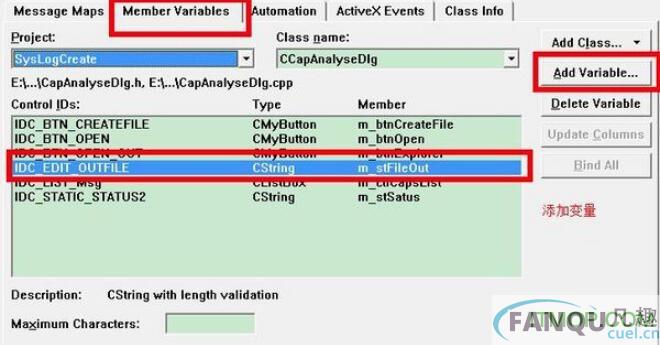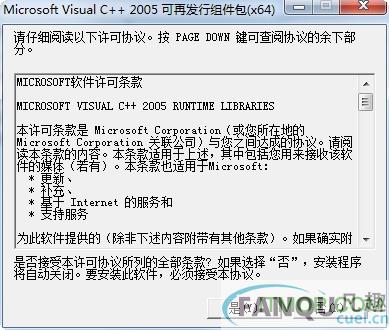Microsoft Visual C++ 2005 Redistributable运行库 MicrosoftVisualC++2005Redistributable运行库下载,运行库,vc2005

检测: 安全无毒、
安全无毒、  无广告、
无广告、  无插件
无插件
- 版本:x86/x64位 v8.0.61001 官方版
- 类型: 编程开发
- 平台: WinXP, Win7
- 时间: 2023-03-12 05:42:48
- 大小:6.4M
- 标签: MicrosoftVisualC++2005Redistributable运行库下载运行库vc2005
扫码在手机打开
应用简介
Microsoft Visual C++ 2005 Redistributable运行库
vc++ 2005的全称是microsoft vc++ 2005可再发行组件包,我们习惯称为vc2005运行库,是win系统的运行环境,软件和游戏正常运行都不能缺少它,visual c++开发的朋友必装,欢迎来峰溢下载站下载,这里提供了vcredist_2005_x64.exe和vcredist_2005.exe,适应32位和64位的操作系统。
vc2005运行库官方介绍
Microsoft Visual C++ 2005 Redistributable Package (x64) 安装在未安装 Visual C++ 2005 的计算机上运行使用 Visual C++ 开发的 64 位应用程序所需的 Visual C++ 库的运行时组件。
Microsoft Visual C++ 2005 Redistributable Package (x86) 安装在未安装 Visual C++ 2005 的计算机上运行使用 Visual C++ 开发的应用程序所需的 Visual C++ 库的运行时组件。
此软件包安装 C Runtime (CRT)、Standard C++、ATL、MFC、OpenMP 和 MSDIA 库的运行时组件。对于支持并行部署模式的库(CRT、SCL、ATL、MFC 和 OpenMP),这些运行时组件安装在支持并行程序集的 Windows 操作系统版本的本机程序集缓存中,这一缓存也称为 WinSxS 文件夹。
如果安装这个版本后还不允运行建议大家安装
vc2005 SP1:http://www.itmop.com/downinfo/5931.html
vc2005运行库常见问题
一、VC++2005安装报错怎么解决?
1、VC++2005安装失败有很多种原因,如果是下图Command line option syntax error.Type Command /? for help.?这样提示的话,可以重新安装一次,注意不要在安装路径中出现中文字符即可。

2、如果出现下图这类提示的话,说明运行库可能存在冲突,我们需要卸载后重新安装。

3、首先我们打开Windows系统的控制面板,进入“卸载或更改程序”功能,点击打开窗口左上方的“启用或关闭Windows功能”。
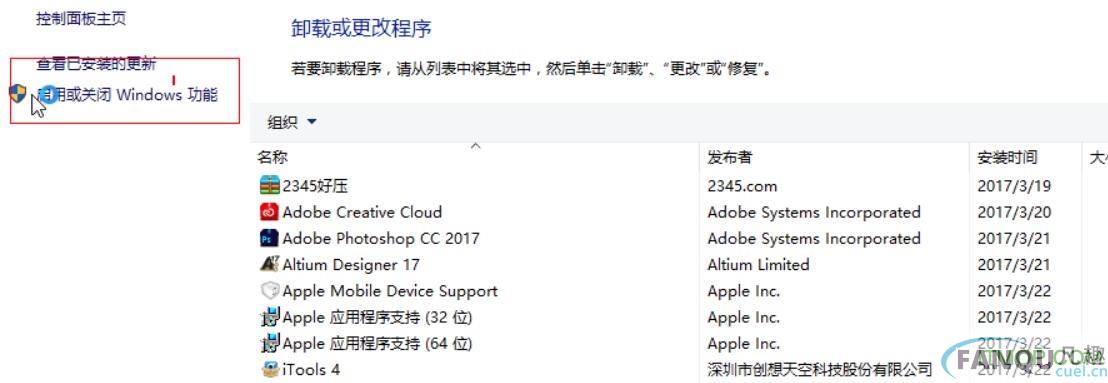
4、在打开的新窗口中,找到.NETFramework 3.5一栏的功能全部关闭,再点击“确定”按钮。
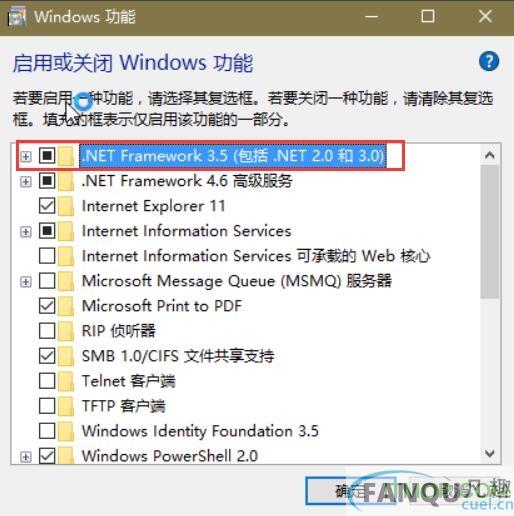
5、之后点开Windows系统的安装目录,找到其中的“Microsoft.NET”文件夹,将其中.NETFramework 3.5的所有文件全部删除。
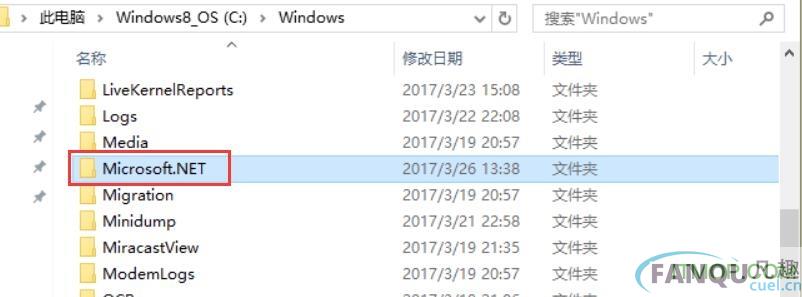
6、之后从峰溢下载站下载.net framework 3.5并安装,在安装VC++2005就没有问题了,快来试试吧。
.net framework 3.5下载地址:http://www.itmop.com/downinfo/2105.html
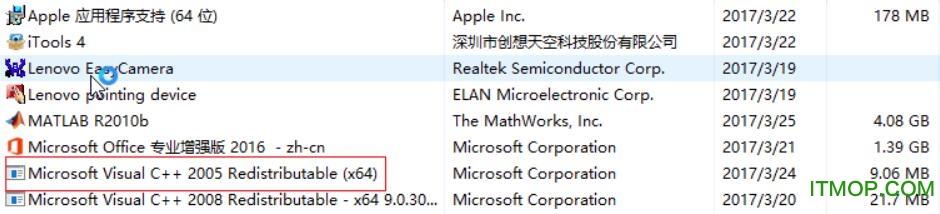
二、vc++怎么判断能否输入中文字符?
可以通过字符数组的ascii值来判断,如果数值大于等于0并且小于等于127,那么就不能输入中文,反之则可以。
三、vc++怎么在编辑框中显示变量?
1、使用鼠标右键单击编辑框,在右键菜单中选中“ClassWizard”选项。
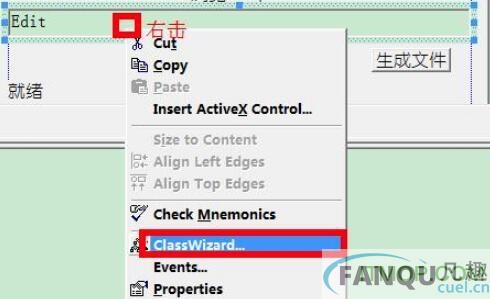
2、将打开的新窗口切换至“MemberVariables”标签下,在列表中选中如图所示的这一栏,然后点击右侧的“AddVariable…”按钮添加变量。最后在需要值的函数里面,调用UpdateData(),这时刚刚指定的变量就变成编辑框中的值了。